موتورهای جستجو، راه ارتباطی مرورگرها با دادههای موجود دنیای وب هستند؛ کار اصلی موتورهای جستجو یافتن نزدیکترین نتایج به کلمههای کلیدی تایپ شده توسط کاربر است. درحالی که امروزه بیش از صدها موتور جستجو وجود دارد، اما محبوبترین آنها در سراسر دنیا، موتور جستجوی گوگل است؛ هر کاربری میتواند بنا بر سلیقه و امکانات موجود در موتور جستجو، یکی از آنها را بعنوان موتور جستجوی وب پیشفرض در مرورگر خود انتخاب کند. در این مطلب قصد داریم نحوه انتخاب موتور جستجوی پیشفرض در محبوبترین مرورگرهای وب را مورد بررسی قرار دهیم؛ تا انتهای این آموزش با ما همراه باشید.
تغییر موتور جستجوی پیشفرض در مرورگرهای محبوب
تغییر موتور جستجوی پیشفرض در مرورگرهای وب کار سختی نیست، در ادامه به بررسی این موضوع در مرورگرهای کروم، فایرفاکس و مایکروسافت اج در دستگاههای مختلف میپردازیم.
آموزش تغییر موتور جستجو در مرورگرهای دسکتاپ
تغییر موتور جستجوی کروم
ابتدا گوگل کروم را در کامپیوتر خود اجرا کنید.
روی آیکون سه نقطه که در گوشه راست بالای صفحه قرار دارد، کلیک کنید تا منوی کشویی آن باز شود.
در منوی باز شده روی گزینه Setting کلیک کنید.
![]()
از طریق نوار سمت چپ روی گزینه search engines کلیک کنید.

حال میتوانید با کلیک روی گزینه Search engine used in the address bar از بین موتورهای جستجوی پیشفرض کروم، موتور جستجوی موردنظر خود را انتخاب کنید.

درصورتی که میخواهید خودتان یک موتور جستجو را به این لیست اضافه کنید، ابتدا باید روی Manage search engines کلیک نمایید.
![]()
سپس در بخش Other search engines، از بین موتورهای جستجوی استفاده شده توسط خودتان در مرورگر، روی آیکون سه نقطه موتور جستجوی موردنظر کلیک کرده و سپس گزینه Make default را اضافه کنید.

حال اگر میخواهید یک موتور جستجوی جدید (همانند موتورهای جستجوی مخصوص کودکان) را بعنوان یک موتور جستجوی پیشفرض کروم انتخاب کنید، باید روی گزینه Add کلیک نمایید.

برای این کار باید جزئیات مربوط به موتور جستجوی مورنظر (همانند نام، آدرس و کلمه کلیدی مرتبط) را در بخشهای خواسته شده وارد نمایید. برای اینکه موتور جستجوی شما توسط کروم بعنوان توانایی انتخاب بعنوان یک موتور جستجوی پیشفرض داشته باشد، باید بجای بخش Query آدرس، عبارت %S را وارد نمایید. درنهایت روی گزینه Add کلیک کنید.

مطلب مرتبط: چگونه از وبگردی ناشناس بدون باقی گذاشتن ردپا در گوگل کروم استفاده کنیم؟
تغییر موتور جستجوی فایرفاکس
ابتدا نرمافزار فایرفاکس را در سیستم خود اجرا کنید.
روی آیکون سه خط فایرفاکس کلیک کنید تا منوی کشویی آن باز شود.
در منوی کشویی روی Setting کلیک کنید تا وارد تنظیمات مرورگر شوید.

از طریق نوار سمت چپ، روی گزینه Search کلیک کنید.

همانطور که در تصویر مشاهده میکنید، موتورهای جستجوی گوگل، آمازون، بینگ و... بعنوان موتورهای جستجوی پیشفرض در فایرفاکس لیست شدهاند. صفحه را به سمت پایین اسکرول کنید تا گزینه Find more search engines را مشاهده کنید.

در این بخش میتوانید از میان موتورهای جستجوی موجود، گزینه موردنظر خود را انتخاب کنید. بدلیل طولانی بودن لیست موجود، بهتر است نام موتور جستجوی خود را در بخش جستجو وارد نمایید تا سریعتر پیدا شود.

پس از پیدا شدن موتور جستجوی موردنظر، روی Add to Firefox کلیک کنید تا به موتورهای جستجوی این مرورگر اضافه شود.

اکنون با بازگشت به صفحه قبل، روی منوی کشویی Default Search Engine کلیک کرده و سپس موتور جستجوی اضافه شده را انتخاب کنید.
نکته: ما در لیست موتورهای جستجوی فایرفاکس، موتورهای جستجوی پیشنهادی مخصوص کودکان را پیدا نکردیم؛ اما ممکن است موتورهای جستجوی مخصوص کودکان دیگری در لیست فایرفاکس موجود باشد.
مطلب مرتبط: آموزش تنظیمات فایرفاکس برای وبگردی ایمن
تغییر موتور جستجوی مایکروسافت اج
یکی دیگر از مرورگرهای پر استفاده در رایانههای شخصی، مرورگر Microsoft Edge است؛ موتور جستجوی پیشفرض در این مرورگر، بینگ است. اکنون میخواهیم نحوه تغییر موتور جستجوی پیشفرض را در مایکروسافت اج تغییر دهیم. برای این کار ابتدا برنامه را در کامپیوتر خود اجرا کنید.
روی آیکون سه نقطه در گوشه راست بالای صفحه کلیک کنید.
از طریق منوی موجود و با کلیک روی گزینه Setting وارد تنظیمات مرورگر شوید.

در نوار سمت چپ صفحه تنظیمات روی گزینه Privacy, search and Services کلیک کرده و سپس صفحه را به پایین اسکرول کنید و در بخش Services روی Address bar and search کلیک کنید.

در صفحه جدید میتوانید لیست موتور جستجوی پیشفرض در مرورگر اج را مشاهده کنید. اکنون میتوانید از طریق منوی کشویی موجود، موتور پیشفرض در لیست مرورگر را تغییر دهید.

درصورتی که میخواهید یک موتور جستجو (مثلا موتورهای جستجوی مخصوص کودکان) را به مرورگر اج اضافه کنید، میبایست روی گزینه Manage search engines کلیک کنید.

در صفحه مدیریت موتورهای جستجو، روی گزینه Add کلیک کنید.

جزئیات مربوط به موتور جستجوی مورنظر (همانند نام، آدرس و کلمه کلیدی مرتبط) را در بخشهای خواسته شده وارد نمایید. برای اینکه موتور جستجوی شما توسط اج بعنوان توانایی انتخاب بعنوان یک موتور جستجوی پیشفرض داشته باشد، باید بجای بخش Query آدرس، عبارت S% را وارد نمایید (کاملاً مشابه به مراحل گفته شده برای مرورگر کروم). درنهایت روی گزینه Add کلیک کنید.

اکنون میتوانید با مراجعه به موتور جستجوی اضافه شده به لیست، آن را بعنوان موتور جستجوی پیشفرض انتخاب کنید.
مطلب مرتبط: معرفی ۱۰ ویژگی برتر مرورگر Edge
آموزش تغییر موتور جستجوی سافاری
همانطور که میدانید، سافاری مرورگر اختصاصی محصولات اپل است؛ اکنون میخواهیم نحوه تغییر مرورگر پیشفرض را در سافاری مکبوکها مورد بررسی قرار دهیم. برای این کار ابتدا سافاری را در مک خود اجرا نمایید.
از طریق نوار بالای صفحه، روی Safari و سپس از طریق منوی موجود روی Preferences کلیک کنید.

در صفحه تنظیمات مرورگر، روی تب Search کلیک کنید. حال برای تغییر موتور پیشفرض میبایست روی Search engine کلیک نموده و از لیست موتورهای جستجوی موجود، موتور موردنظر خود را انتخاب کنید.

مطلب مرتبط: آموزش افزایش سرعت و بهبود عملکرد مرورگر سافاری در مکینتاش
تغییر موتور جستجوی مرورگرها در تلفنهای هوشمند
برخی از مرورگرهای وب همه تنظیمات موجود در نسخه دسکتاپ را به نسخه موبایل منتقل نمیکنند؛ برخی دیگر هم این ویژگیها را با تغییراتی در نسخه موبایل ارائه میکنند. در این بخش قصد داریم نحوه تغییر موتور جستجوی پیشفرض در مرورگرهای محبوب در تلفنهای هوشمند را مورد بررسی قرار دهیم. در این بخش به بررسی مرورگرهای موجود در سیستمعامل اندروید میپردازیم؛ البته این موارد در سیستمعامل iOS نیز تقریباً مشابه خواهد بود.
تغییر موتور جستجوی گوگل کروم
ابتدا مرورگر را در تلفن همراه خود اجرا و سپس روی آیکون سه نقطه در بالای صفحه تپ کنید.

از طریق منویی که در صفحه ظاهر میشود روی Setting تپ کنید تا به صفحه تنظیمات مرورگر منتقل شوید.

در صفحه تنظیمات و از بخش Basics به سراغ گزینه Search engine رفته و روی آن تپ کنید.

حال میتوانید از بین لیست موتورهای جستجوی موجود، موتور جستجوی موردنظر خود را انتخاب کنید.

نکته: متاسفانه در حال حاضر گزینهای برای افزودن موتورجستجوی جدید (بطور مثال موتورهای جستجوی مخصوص کودکان) و انتخاب آن به عنوان موتور جستجوی پیشفرض در مرورگر کروم اندروید وجود ندارد!
مطلب مرتبط: ۷ نکته مهم درباره تنظیمات حریم شخصی گوگل کروم در اندروید
تغییر موتور جستجوی فایرفاکس
مرورگر فایرفاکس را در تلفن هوشمند خود اجرا کرده و سپس روی نوار آدرس آن تپ کنید.

سپس در نوار آدرس روی Search engine کلیک کنید.

در لیست موتورهای جستجو، میتوانید موتور مورنظر خود ر انتخاب کنید (در اینجا گزینههای بیشتری نسبت به مرورگر کروم در اختیار کاربران قرار گرفته است).

برای اضافه کردن یک موتور جستجوی جدید به مرورگر فایرفاکس در تلفن هوشمند، کافی است روی گزینه Search engine setting که در پایین صفحه قرار دارد، تپ کنید.

حال میبایست روی گزینه Add search engine که در پایین صفحه قرار دارد، تپ کنید تا بتوانید یک موتور جستجوی جدید به مرورگر فایرفاکس اضافه نمایید.
نام و آدرس موتور جستجوی خود را در صفحه وارد کنید؛ توجه داشته باشید که میبایست بجای بخش Query آدرس، عبارت %S را وارد نمایید.

مطلب مرتبط: معرفی ویژگیها و امکانات فایرفاکس در اندروید
تغییر موتور جستجوی مایکروسافت اج
درصورتی که جزو کسانی هستید که از مایکروسافت اج بعنوان مرورگر در تلفن هوشمند اندرویدی خود استفاده میکنید، برای تغییر موتور جستجو ابتدا مرورگر اج را در تلفن همراه خود اجرا کنید و سپس روی آیکون سه نقطه که در نوار پایین صفحه قرار دارد تپ کنید.

سپس از طریق منویی که در صفحه ظاهر میشود، روی گزینه Setting تپ کنید تا وارد تنظیمات مرورگر شوید.

در صفحه تنظیمات روی گزینه General تپ کنید.

در صفحه جدید روی Select search engine تپ کنید تا بتوانید موتور جستجوی موردنظر خود را از لیست موجود انتخاب کنید.

سخن پایانی
موتورهای جستجو براساس الگورتیمهای خاص خود کار میکنند؛ در حال حاضر کاربران از سه موتور Google، Yahoo و Bing بیش از سایر موتورهای جستجو استفاده میکنند. هرکدام از این موتورهای جستجو قابلیتهایی را به کاربران خود ارائه میدهند که میتواند درنوع خود جالب باشد؛ برای مثال گوگل امکان نمایش صفحات وب با اغلب زبانهای زنده دنیا فراهم میکند. اضافه کردن موتورهای جستجو در مرورگرهای مختلف کار سختی نیست؛ ضمن اینکه میتوانید موتور جستجوی دلخواه خود را بعنوان یک موتور جستجو در هرکدام از این مرورگرها انتخاب کنید. مرورگرهای محبوبی همچون گوگل کروم، فایرفاکس و مایکروسافت اج در نسخههای دسکتاپ و تلفنهای هوشمند به شما این امکان را میدهند تا بتوانید موتور جستجوی پیشفرض را در آنها تغییر دهید.
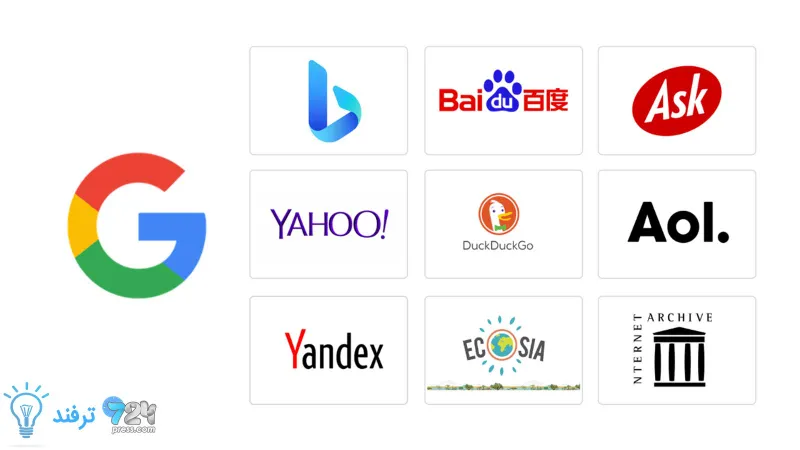
انیمه
#سریال خاندان اژدها
#آشپزی
#خراسان جنوبی